ARRLホームページのOn The AirメニューにLoTWコンテンツがある。
直接のURLは
http://www.arrl.org/logbook-of-the-world
◆イントロダクション
●LoTWを使うには「Trusted QSL」というソフト(無料)が必要。
このソフトには、TQSLというプログラムが含まれる。
デジタル証明書が必要。
●デジタル証明書
すべてのコールサインでデジタル証明書を受け取る。
・primaryコールサインはUNSIGNEDで認証する。
・別のコールサインがあればprimaryコールサインの認証でSIGNEDする。
例)古いコールやポータブルが付いたコールサイン
・別コールサインはQSO日付の範囲を設定する。
●ユーザー確認
LoTWアカウントを取得する前にユーザー確認が必要。
DX局は免許証(状)とパスポートの最初のページのコピーを郵送する。
◆始めるにあたって・ソフトのインストールと認証、ログのアップロードまで
※画面例が一部バージョン1の例となっています。
ステップ1 ソフトウェアのダウンロード
ページにTQSL DOWNLOADがあるのでOSに合ったソフトの"Go Now"をクリックしダウンロードする。ファイル名がtqsl-2.0.3.msiで保存される。
ダウンロードしたファイルをダブルクリックしてインストールを起動する。すべてデフォルトで次に進む。インストールが完了するとデスクトップにTQSLのアイコンができる。
ステップ2 認証情報ファイルの作成
1.TQSLを起動し、認証情報を作成する。Callsign CertificateメニューからRequest New Callsign Certificateを選択。
2.コールサインを入力、プルダウンメニューからJAPANを選択、登録するQSOデータの最初の日付を入力しNextへ。
3.名前と住所を入力し、Next
4.電子メールアドレスを入力し、Next
5.パスワードを入力し、Next
6.Sign Requestは初期値のUnsignedで、Finish
7.callsign.TQ5ファイルが作成されるので保存する。
この時点では、コールサインの先頭に赤丸に斜め線のマークが付いていて、認証キー待ちとなる。
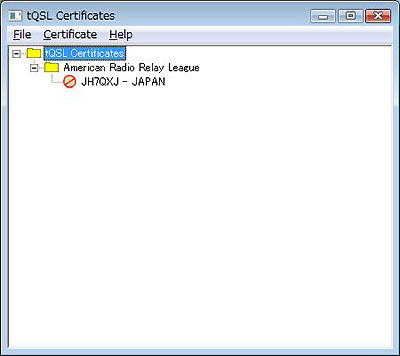
lotw-logs@arrl.orgあてにメールでTQ5ファイルを送信する。本文は不要でファイルを添付して送信。
約20分ほどで自動応答メッセージのメールが届き、受理されたことが分かる。
ステップ3 ライセンスコピーの送付
免許証と免許状のコピー(日本語でOK)、パスポートの1ページ目のコピーをARRL LoTW Administratorに郵便で送付する。
送付先住所は
ARRL LoTW Administrator
225 Main St.
Newington, CT 0611
U.S.A
2010/7/2 航空便で送付
ステップ4 認証キーの取り込み
2010/7/13 電子メールで認証キーが届く。ファイル名はcallsign.tq6
送られてきた認証キーを保存する。LoTWのサイトへのログインIDとパスワードも送られてくるので、もしメール添付の認証キーが壊れていたらサイトからダウンロードも可能。
1.TQSLを起動し、Callsign CertificatesタブからLoad a Callsign Certificateを選択。
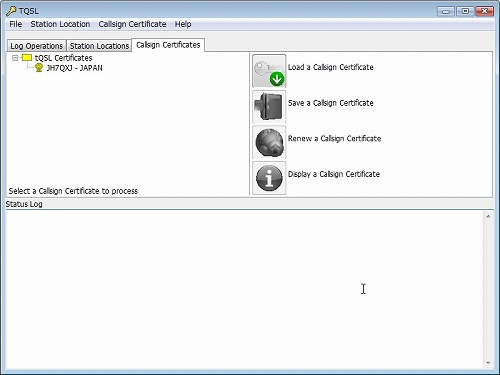
2.tq6ファイルの読み込み側にチェックし、Next
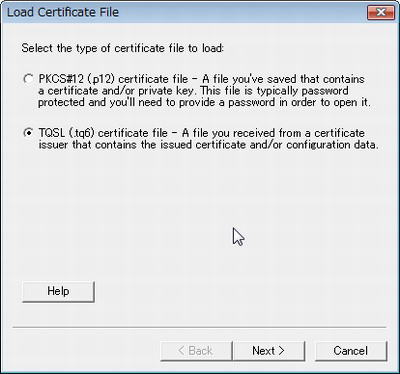
3.ファイルを選択し、Next
4.正常に読み込みが完了するとコールサインの先頭が金色のメダルに変わる。
これで事前準備は終了。
ステップ5 ステーションロケーションの作成
1.TQSLを起動
2.Station Locationsタブを選択
Create a new Station Locationを選択
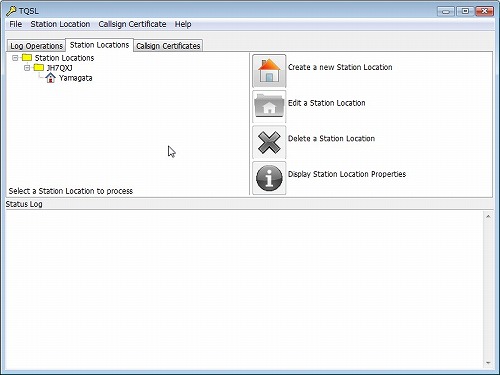
3.ゾーン番号、グリッドロケーター、IOTA番号を入力
4.入力情報に名前を付けて保存し終了
ステップ6 ログのアップロード
デジタル署名したADIFまたはキャブリロ形式のログファイルを作成しアップロードする。
TQSLバージョン2からは、アップロードまで自動でできるようになった。
1.TQSLを起動
2.Log Operationsタブの一番上「Sign a log and upload it automaticaly to LoTW」を選択
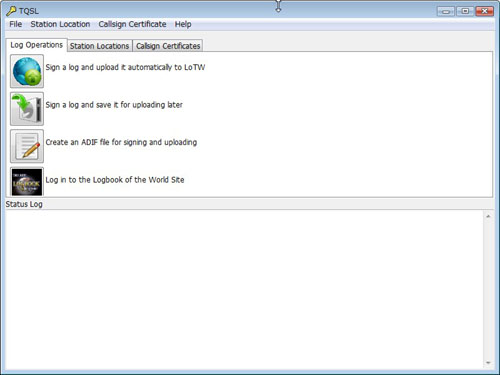
3.読み込むADIファイルを指定する。
4.Stationを選択。ステップ5で登録した1つを選択する。
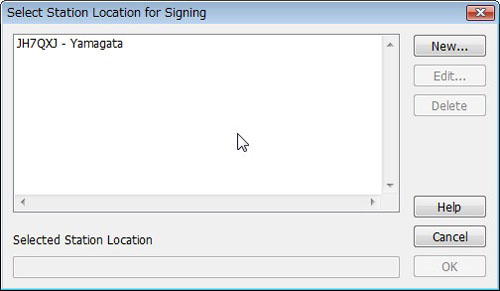
5.QSO Date Rangeウインドーで開始と終了を入力する。省略も可能。
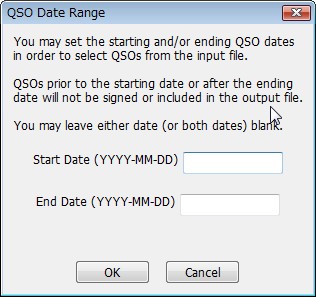
6.ソフトをインストールしたときのパスワードを入力
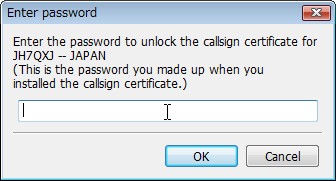
7.コンバートがスタートしQSOデータをカウントする。途中データエラーがあると一旦停止するのですべて無視すると続行し、次のエラーからは画面表示されるのでチェックする。
データ作成が終了すると、自動的にアップロードされる。「uploaded successfuly」と表示されれば処理完了となる。
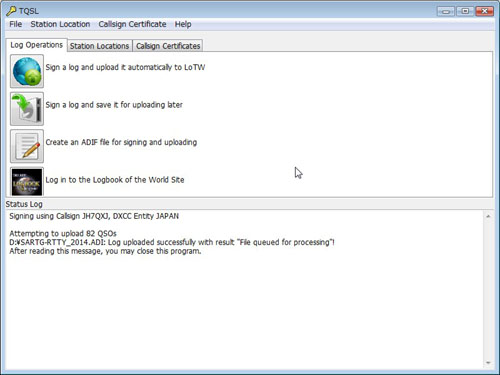
アップロードが終了し、しばらくしてからLoTWのページにログインすると処理状況を確認できる。
ここまでで導入作業は完了です。
